4. Далее необходимо решить, какие файлы (аудио, видео, изображения и т.д.) вы хотите восстановить. В этом примере мы выбрали изображение с расширением .gif.
Как восстановить удаленные файлы на андроид
Если владелец по какой-либо причине решит удалить файл (и впоследствии может передумать), или случайно нажмет кнопку Delete во время форматирования или обновления операционной системы Android, или если операционная система не защищена должным образом результат деятельности вирусной программы, когда это не так. В любом из вышеперечисленных случаев восстановление удаленных файлов может оказаться крайне важным для владельцев смартфонов, поэтому в этой статье мы рассмотрим все возможные варианты восстановления удаленных файлов.
Программа «Корзина», используемая по умолчанию пользователями компьютеров, недоступна для Android. Однако владельцам смартфонов не стоит отчаиваться. Приложение Dumpster было разработано специально для них. Это отличный аналог корзины, позволяющий пользователям безопасно удалять и восстанавливать файлы со своего телефона. Приложение работает так же, как компьютер, поскольку может временно хранить удаленные файлы до тех пор, пока владелец Android не решит удалить или восстановить их полностью. Если вы хотите восстановить удаленные файлы, выполните следующие действия
Шаг 1. Загрузите приложение Dumpster из Google Play Market и установите его на свой Android.
Шаг 2. После удаления файл будет перемещен в Корзину для хранения. Нажмите на значок приложения на рабочем столе Android и перейдите к хранящемуся там файлу. Приложение позволяет фильтровать удаленные файлы по категориям, таким как Все, Изображения, Видео, Аудио, Документы, Другие файлы, Папки и Приложения, а также сортировать их по дате, размеру, типу и имени. Вы можете сортировать по дате, размеру, типу или имени.
Шаг 3: Выделите нужный файл и выберите Восстановить, чтобы переместить файл в исходную папку Android.
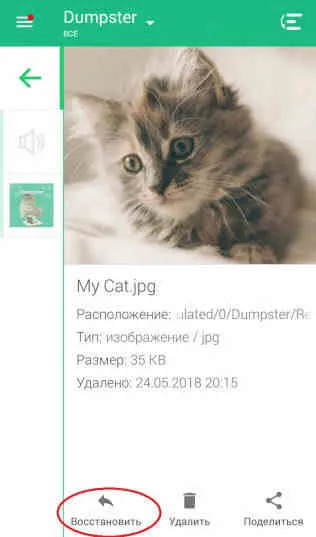
После этого вы сможете восстановить удаленные файлы Android. Вы также можете выборочно удалить файл или все файлы, нажав кнопку Удалить все. После этого данные не будут восстановлены. Приложение также позволяет настроить функцию автоочистки для своевременного удаления файлов, хранящихся в корзине. На боковой панели приложения нажмите Автоматически удалять и выберите период времени (одна неделя, один месяц или три месяца) до полного удаления файлов с устройства. Вы можете отключить эту функцию и очистить корзину вручную.
Способ 2. Как восстановить удаленные файлы на телефоне
Вы также можете использовать различные специальные приложения, такие как Disk Digger, Restoration, UnDelete Plus, GT Recovery и EASEUS Mobisaver для восстановления удаленных файлов на телефоне. Обратите внимание, что все эти приложения требуют от владельца смартфона наличия root-привилегий, то есть доступа к главной учетной записи администратора. Существуют версии этих приложений, не требующие root-доступа, но функциональность этих версий довольно ограничена. Программы в основном бесплатны и могут быть загружены из Google Play Market, но есть и платные версии с расширенными возможностями. Процедура восстановления файлов схожа для всех этих программ, и мы рассмотрим GT Recovery в качестве примера.
Шаг 1. Загрузите GTRecovery из Google Play Market и установите его на свой Android.
Шаг 2.Нажмите на значок приложения на рабочем столе Android и выберите тип удаленных файлов (например, изображения, сообщения, контакты, телефоны).
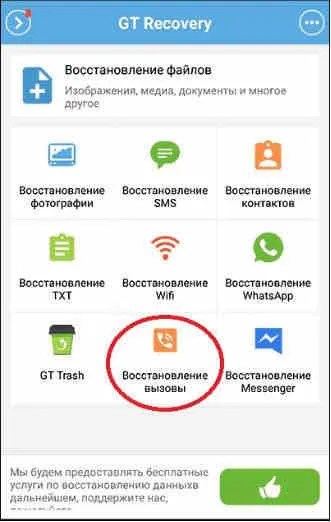
Шаг 3.Когда откроется окно для выбранного типа файлов, нажмите Start Scan, чтобы начать сканирование телефона на наличие удаленных файлов этого типа.
Шаг 4. Приложение отобразит список удаленных файлов на вашем Android. Здесь вы можете нажать кнопку Восстановить, чтобы восстановить все имеющиеся файлы, или, в этом случае, вы можете выбрать и выделить нужные файлы.
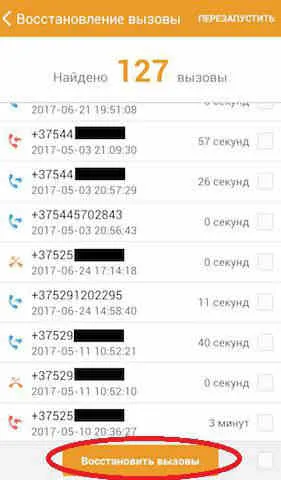
Способ 3. Программа для восстановления удаленных файлов на андроид – UltData for Android
Помимо вышеперечисленных методов, существует еще одна программа для восстановления удаленных файлов на Android. Это UltData для Android. Он отличается быстрым и удобным интерфейсом. UltData for Android имеет следующие возможности: предварительный просмотр потерянных и удаленных файлов, выбор файлов для восстановления, работает как с внутренней, так и с внешней памятью, полностью поддерживает все устройства Android, различные типы восстанавливаемых файлов : фото, видео, сообщения, история звонков, контакты, офисные документы, резервное копирование данных и синхронизация данных с компьютерами. Программа имеет бесплатную пробную версию, которую вы можете установить на свое устройство Android, чтобы протестировать ее возможности перед покупкой многофункциональной платной версии.
Шаг 1. Загрузите и установите UltData для Android на свой ПК или Mac.
Шаг 2. Подключите телефон Android к компьютеру через USB-кабель.

Шаг 3.После обнаружения устройства вам будет предложено получить доступ к root-привилегиям. Нажмите «Разрешить», чтобы продолжить работу с приложением.
Шаг 4. Далее нажмите кнопку Start, чтобы начать сканирование телефона. Выберите типы файлов для извлечения (фотографии, сообщения, контакты, вызовы, аудио, видео и т.д.). Можно также установить флажок Все файлы для сканирования всех категорий файлов.
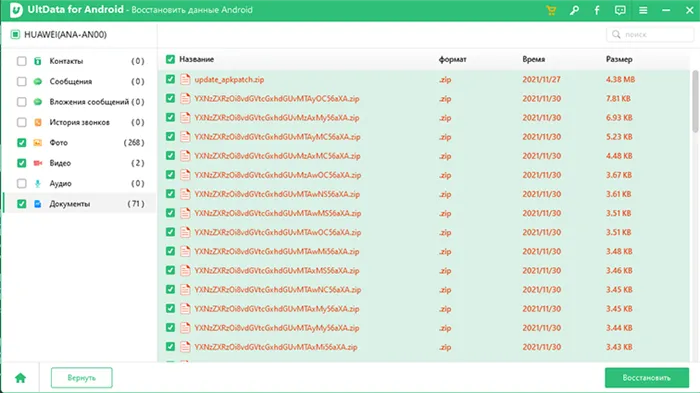
Заключение
Несомненно, лучший способ гарантировать безопасность данных — это принять меры предосторожности. Следует регулярно копировать важные данные на компьютер, внешний жесткий диск или флэш-накопитель USB, а также хранить файлы в облаке, например, на специальных сервисах хранения данных. Google Drive, Облако Mail.ru, Яндекс Диск, Dropbox и т.д. Вы также можете использовать специальные приложения для своего мобильного телефона для регулярного резервного копирования данных. Также могут помочь советы о том, как избежать случайного удаления важных данных с устройства.
Однако потерянные файлы можно восстановить, особенно в период сразу после удаления и до того, как новые данные займут память устройства. Выберите наиболее подходящий и удобный метод из проанализированных выше и используйте полученные данные для восстановления удаленных файлов. Конечно, мы рекомендуем попробовать эту простую программу UltData для Android.
Это значительно более сложный метод восстановления удаленных файлов. Чтобы применить этот метод, пользователь должен обладать правами root. Чтобы ускорить их работу, необходимо загрузить некоторое программное обеспечение.
Восстанавливаем удаленные фотографии
Если файлы были удалены с карты памяти телефона или SD-карты, поможет замечательная утилита DiskDigger. В этом руководстве объясняется, как использовать это приложение.
DiskDigger позволяет искать файлы без root-доступа. Инструмент в основном предназначен для поиска изображений, но поддерживаются и другие типы данных.
Восстановление удаленных файлов на жестком диске
Возможно, каждый из нас сталкивался с проблемой, когда через некоторое время приходится чесать голову. Черт, информация потеряна навсегда! Однако не всегда ясно, при каких обстоятельствах произошло удаление.
Но вопрос не в том, как и когда это произошло, а в том, как можно восстановить и вернуть удаленные файлы. Мы должны заранее предупредить вас, что важно все делать спокойно, без паники и ненужной спешки.
Поэтому, если вы столкнулись с этой наиболее распространенной проблемой, вам следует перейти к пункту Deleted File Recovery, который представляет собой меню, посвященное инструментам и методам поиска, сканирования и анализа информации на жестком диске. Если вы ищете универсальный магазин, попробуйте воспользоваться следующими услугами
Как восстановить удаленные файлы на Андроид
Чтобы восстановить изображения, удаленные фотографии из галереи телефона или с sd-карты любого устройства, вам понадобится специальная программа, описанная в этом разделе. Однако методы восстановления данных Android применимы не только к фотографиям, но и помогают восстановить файлы Android, документы Word и другой контент. Мы постарались перечислить методы восстановления, лучшие приложения для этой цели и пошаговое руководство для каждого из описанных приложений.
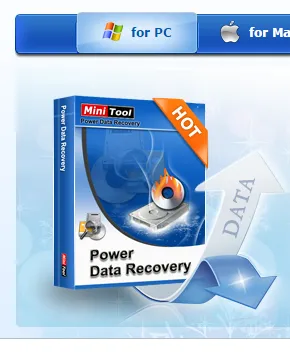
Это значительно более сложный метод восстановления удаленных файлов. Чтобы применить этот метод, пользователь должен обладать правами root. Чтобы ускорить их работу, необходимо загрузить некоторое программное обеспечение.
Простой способ: поищите файлы в облаке Google
Первый метод восстановления удаленных данных подходит для всех, но работает случайным образом. Попробуйте использовать облачное хранилище Google — данные автоматически синхронизируются, и в облаке может быть еще одна резервная копия. В зависимости от того, что вы ищете, используйте имя пользователя и пароль своего аккаунта Google для входа в одну из следующих служб
- mail.google.com — хранит копии ваших электронных писем (удаленные могут лежать в Корзине);
- contacts.google.com — хранит копии ваших контактов из памяти смартфона (не с SIM);
- photos.google.com — хранит копии ваших фотографий, если вы открывали их через приложение Google Photos;
- play.google.com — хранит информацию об установленных вами приложениях, а также музыке, книгах, играх, фильмах, которые вы загружали через Google Play;
- drive.google.com — хранит документы и таблицы, если вы открывали их офисными приложениями Google, а также все, что вы сохраняли через приложение Google Диск.
На будущее: возьмите за привычку время от времени архивировать свои данные, чтобы избежать их потери. Чтобы сделать это сейчас, перейдите на сайт takeout.google.com, нажмите кнопку Создать архив и выберите данные, которые вы хотите заархивировать. После завершения вы можете загрузить копию с этого сайта и восстановить свои данные оттуда.
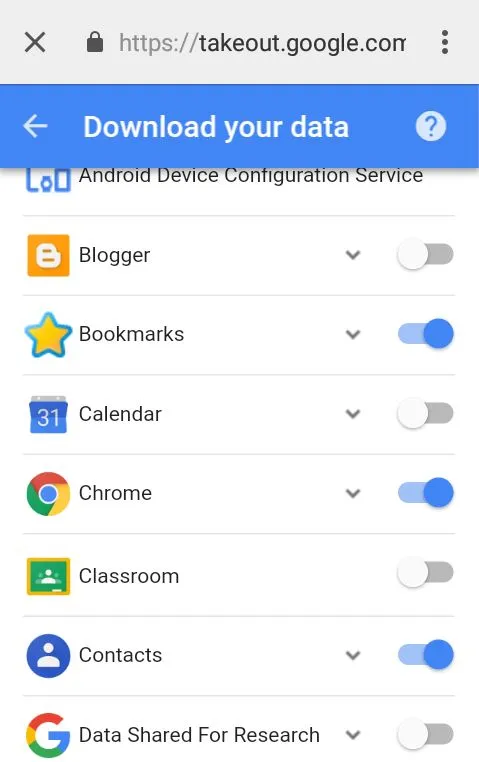
Вы можете создать резервную копию своих данных на сайте takeout.google.com.
Способ сложнее: воспользуйтесь программами для ПК
Второй метод подходит для большинства пользователей Android. Существует множество программ для ПК, которые могут получить доступ к внутренней памяти Android и просканировать ее на наличие удаленных файлов. Например, вы можете использовать TenorshareUltData для Android. Он очень прост в использовании. Правда, для этого необходимо запустить режим разработчика на гаджете, но даже тогда это несложно. Обычно достаточно пяти-семи нажатий на номер сборки (находится в разделе Об устройстве в разделе Настройки). Далее необходимо выполнить следующие действия.
1. скачайте UltData для Android и установите программу на компьютер. Подключите смартфон через кабель.
Еще одно приложение для восстановления файлов, случайно удаленных операционной системой Android. Установка программы и последующее сканирование не занимают много времени. Потерянные данные могут быть восстановлены в кратчайшие сроки.
Dumpster – Recycle Bin
Принцип его работы аналогичен принципу работы контейнера для утилизации компьютеров. Программа не требует root-доступа, но может восстанавливать только те файлы, которые были удалены после установки программы.
Случайно удаленные данные можно легко восстановить, открыв программу и выбрав файлы для восстановления. Вот и все. См. далее, если вы хотите восстановить ранее удаленные файлы.
На следующих скриншотах показан пример использования программы.
1. удалить файлы. В моем случае он является установщиком приложения.
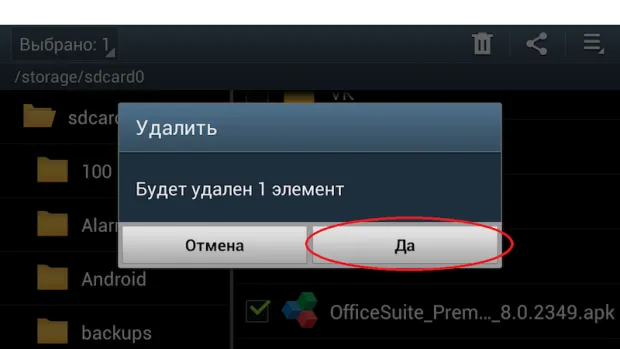
2.Откройте корзину, нажмите на удаленную программу установки и выберите «Восстановить».
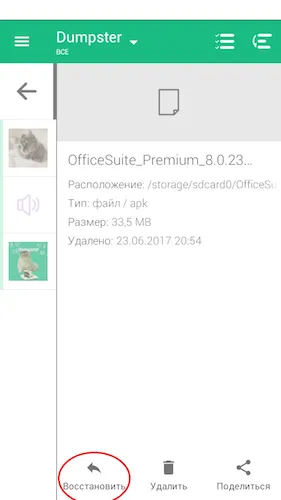
3. вернитесь в диспетчер файлов и просмотрите восстановленные файлы. Вам будет приятно это увидеть.
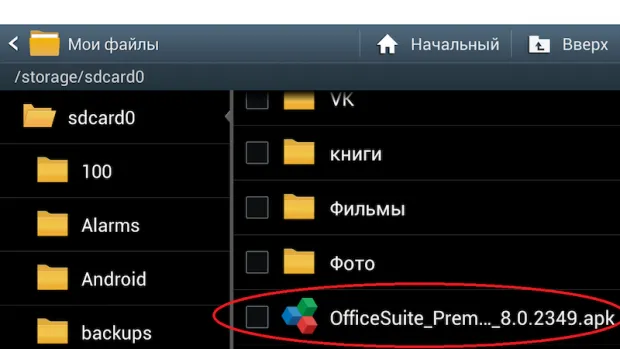
GT Recovery
Программа должна рутировать ваш смартфон. Поскольку мой смартфон уже давно имеет root-права, я покажу вам весь процесс восстановления файлов. Конечно, существует версия, не требующая root-прав, но ее функциональность намного меньше, чем у полной версии.
На самом деле, алгоритм восстановления практически идентичен алгоритму, описанному выше.
1.Загрузите и установите программу из Google Play.
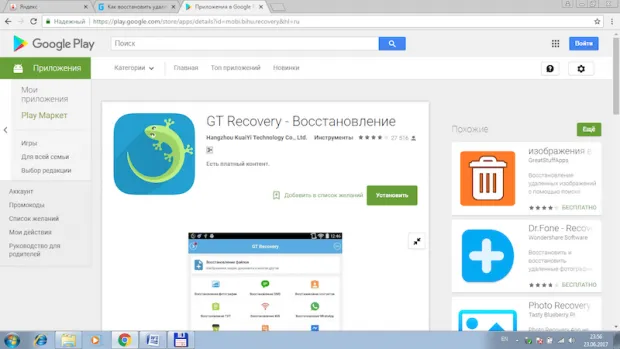
2.Запуск программы. Выберите раздел (например, Контакты), из которого вы удалили файл.
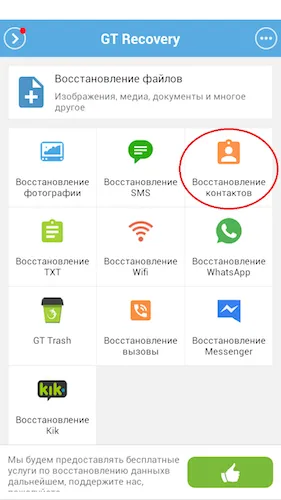

4. Как видите, контакты найдены. Сохраните найденные и необходимые файлы.
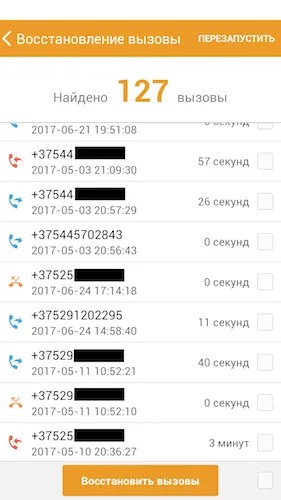
Вот и все. Все легко и просто.
Undeleter
Существует еще одно приложение для восстановления потерянных файлов с телефона. Требуется Root-доступ. Вы не можете обойтись без него.
Ниже приведены подробные инструкции по снятию скриншотов и результаты восстановления
1. по ссылке выше, Google Play, скачайте и установите программу. После запуска вам нужно будет выбрать тип восстановления данных.
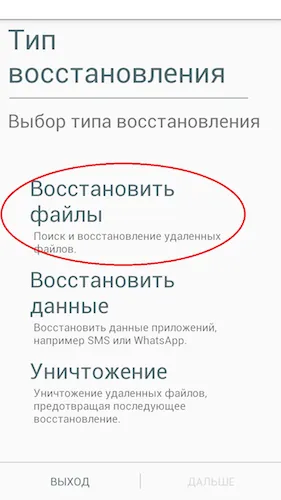
2.На следующем этапе выберите память (память телефона или флэш-накопитель) для сканирования.
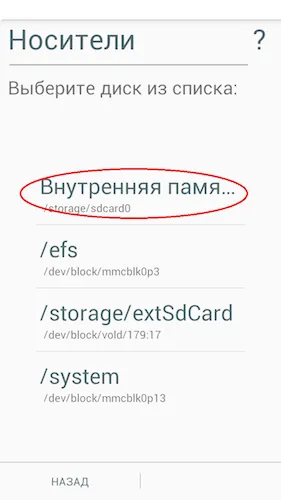
3.Следующим шагом будет выбор глубины сканирования (есть глубокое сканирование).
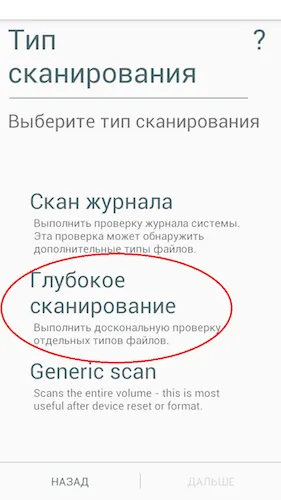
4. Далее необходимо решить, какие файлы (аудио, видео, изображения и т.д.) вы хотите восстановить. В этом примере мы выбрали изображение с расширением .gif.
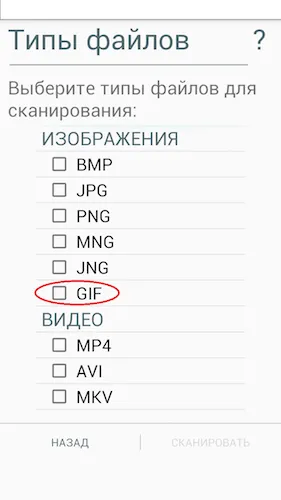
5.Вот как выглядит процесс сканирования памяти.
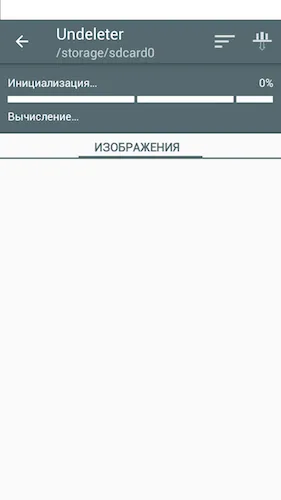
6.Кажется, что файл найден, хотя он не был полностью просканирован. И это, вероятно, удалось.
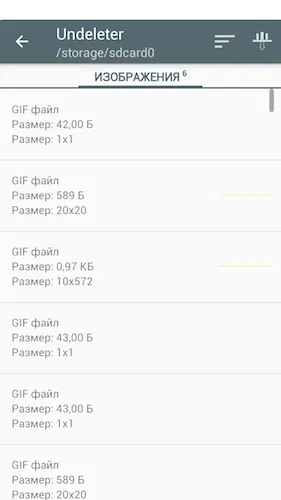
Это не единственные программы, которые могут помочь восстановить потерянные файлы, но, на мой взгляд, они являются одними из самых эффективных. На самом деле, здесь показан скриншот
Это случилось с каждым. Критическая тряска и важные файлы исчезают, а к памяти телефона невозможно прикоснуться. Случайно или по ошибке файлы удаляются безвозвратно. Или все потеряно?
Использование GT Recovery
Если вы не хотите возиться с подключением смартфона к компьютеру, вы можете загрузить и установить приложение GT Recovery. Однако он уже должен иметь права root. Если они у вас есть, выполните следующие действия
Шаг 1. Запустите GT Recovery.
Шаг 2. Выберите нужное меню. Программа может восстанавливать изображения, контакты, SMS, сообщения WhatsApp и другие данные.
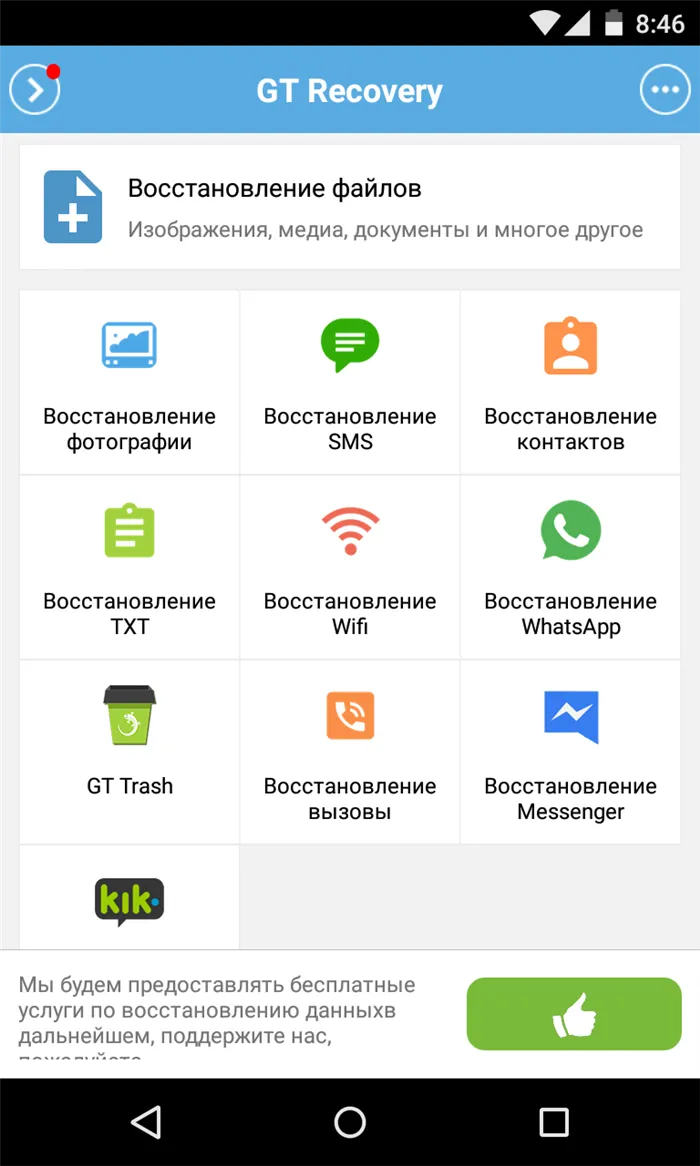
Шаг 3. Если необходимо, нажмите кнопку Начать сканирование.

Шаг 4. Обеспечьте реализацию прав суперпользователя.
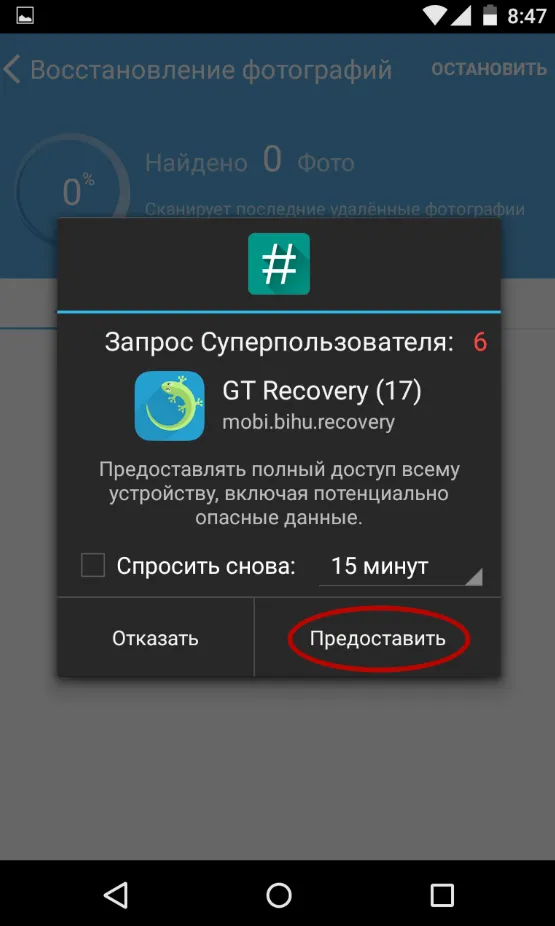
Шаг 5. Дождитесь завершения сканирования и нажмите OK.
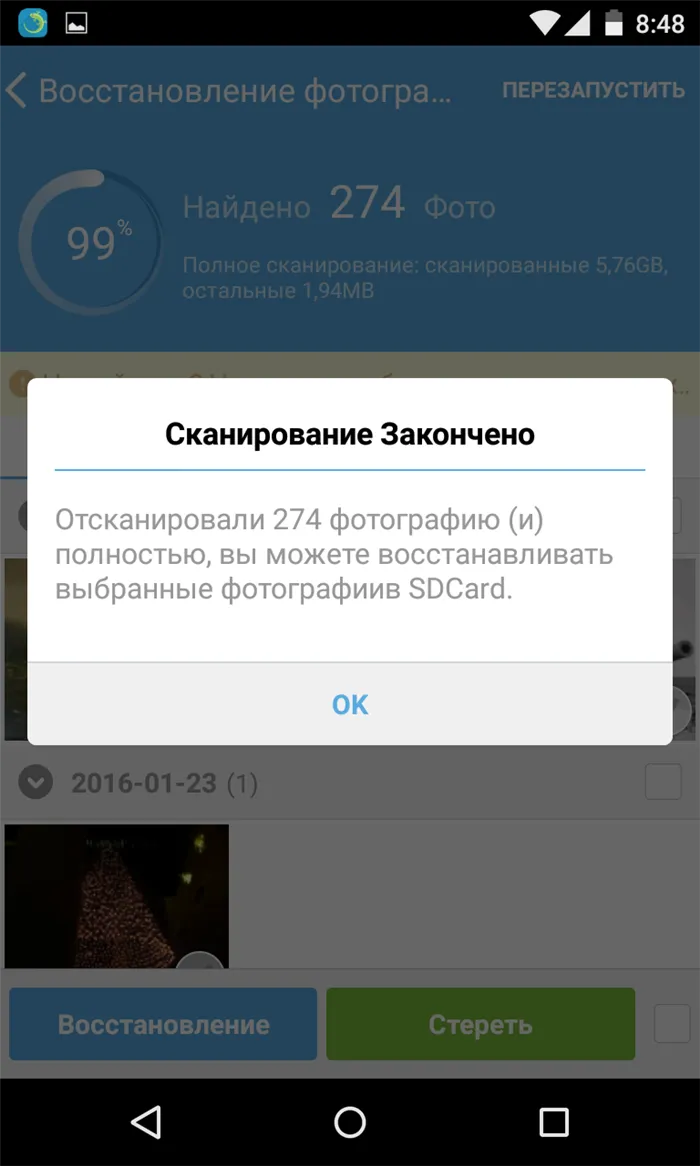
Шаг 6. Выделите файлы, которые необходимо восстановить, и нажмите кнопку Сброс.
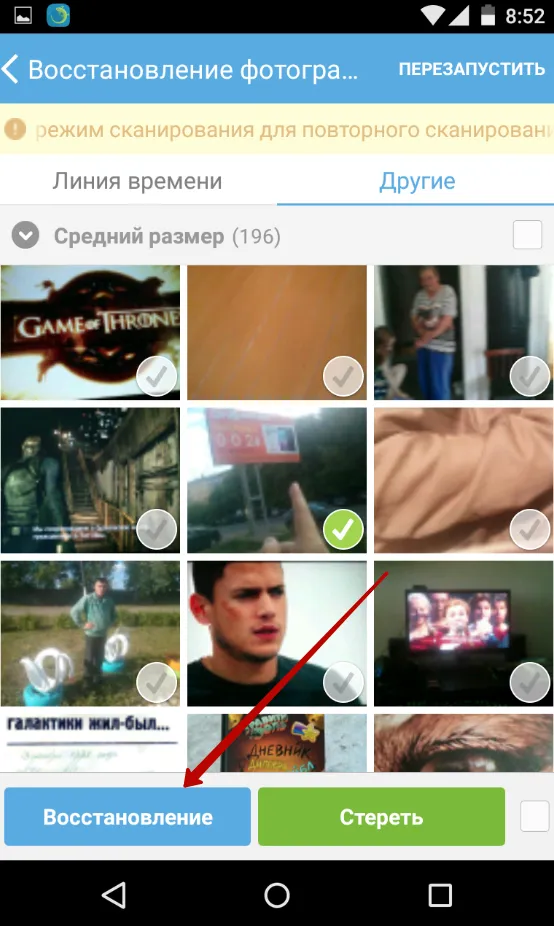
Шаг 7. Затем вам будет предложено выбрать, куда вы хотите сохранить восстановленные файлы — в память телефона или на карту MicroSD.
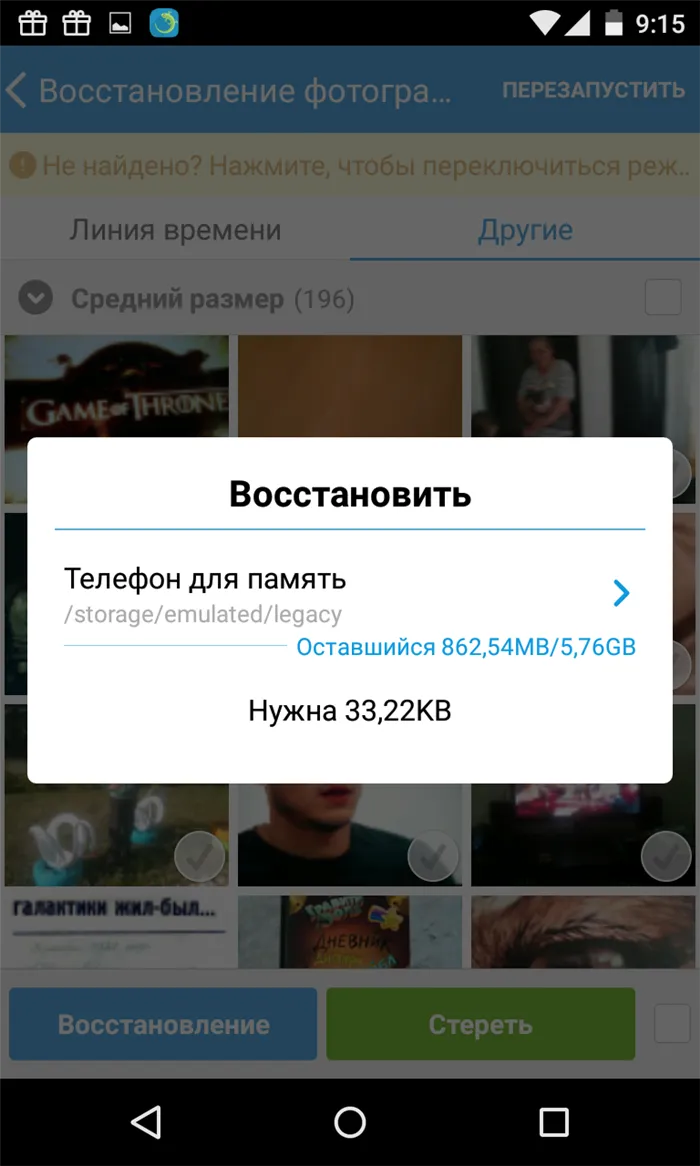
Шаг 8. Затем выберите папку, в которую будут сохранены файлы.
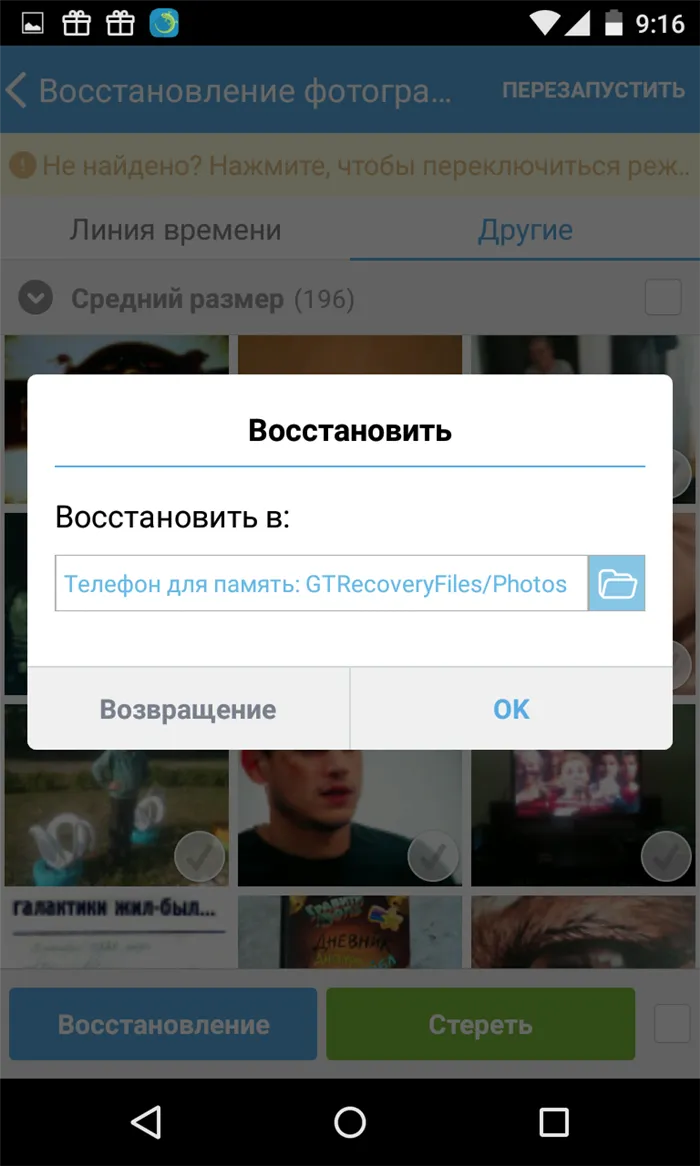
Шаг 9. Начнется процесс сброса. В конце процесса вы можете нажать кнопку Просмотр, чтобы просмотреть восстановленные файлы и сохранить результаты.
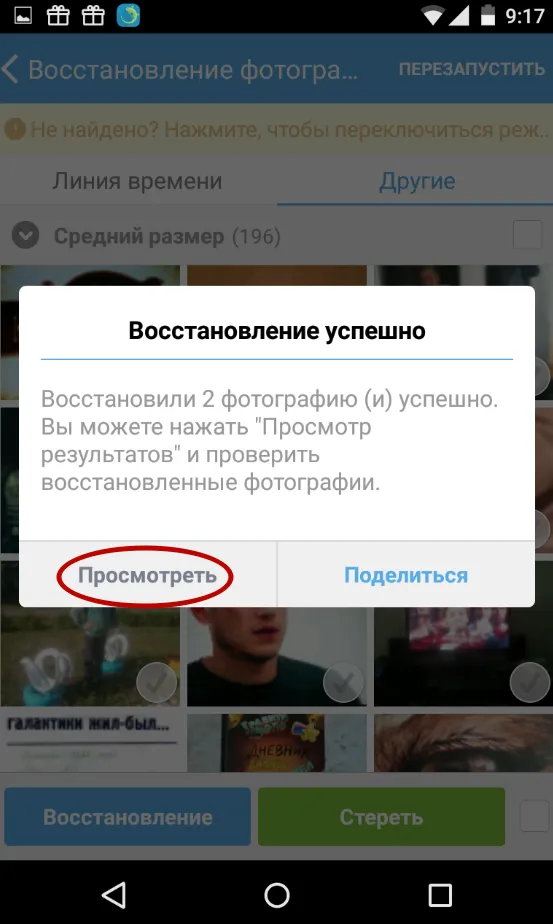
Обратите внимание, что GT Recovery — это бесплатная утилита, которая зарабатывает только на рекламе. Если приложение имеет root-доступ, оно успешно сбросит удаленные с телефона данные.
Многие люди часто по неосторожности удаляют важные файлы со своих смартфонов. В этом случае у вас возникает вопрос: как восстановить удаленные файлы на Android? В сегодняшней статье мы расскажем вам об основных способах достижения цели.
Профилактические меры, которые помогут избежать проблем в будущем
Опытные эксперты предлагают несколько советов, которые помогут пользователям мобильных устройств Android избежать потери важных файлов.
- выполнить синхронизацию данных. Не помешает создать резервную копию, на которой будут храниться важные документы. Для этого обычно используют облачное хранилище или ПК;
- создать аккаунт Google. Этот способ является универсальным для всех пользователей, которые боятся потери информации с телефона. Свои данные лучше хранить в учётной записи Google. В случае утери их можно будет восстановить в любое время.
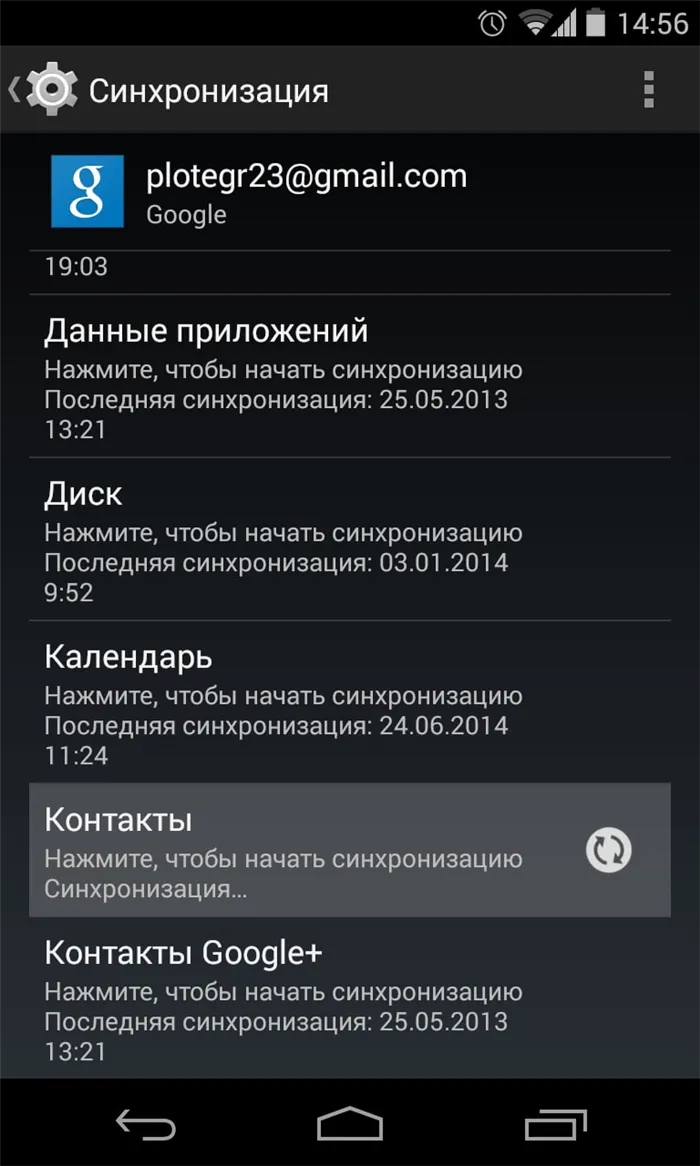
Синхронизация данных предотвращает удаление файлов
Дополнительные программы, перечисленные в этой статье, помогут вам быстро восстановить потерянную информацию со смартфона Android. Каждый пользователь сам решает, что выбрать. В любом случае, загружать программу не обязательно. Выполняйте операции «корзины», как на компьютере. Собирается файловый мусор всех видов. Часто люди по неосторожности удаляют важные файлы со своих смартфонов. В этом случае у вас возникает вопрос: как восстановить удаленные файлы на Android? В сегодняшней статье мы расскажем вам об основных способах достижения цели.







